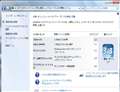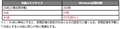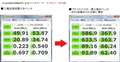Aspire One 722 AO722-CM303
��ʃT�C�Y�F11.6�^(�C���`) CPU�FAMD Dual-Core C 60/1GHz/2�R�A �������e�ʁF2GB �r�f�I�`�b�v�FAMD Radeon HD 6290 OS�FWindows 7 Home Premium 64bit �d�ʁF1.46kg
![]()

-
- �m�[�g�p�\�R�� -��
- ���o�C���m�[�g -��
Windows 7��2020�N1��14��(���{����)�ɃT�|�[�g���I�����܂����B
�Z�L�����e�B�X�V�v���O����������Ă��Ȃ����߁A�E�C���X�E���[���Ȃǂɑ��郊�X�N������܂��B�ڂ����͂�����
Aspire One 722 AO722-CM303Acer
�ň����i(�ō�)�F���i���̓o�^������܂��� �o�^���F2012�N 5��25��
Aspire One 722 AO722-CM303 �̃N�`�R�~�f����
�i701���j���̃y�[�W�̃X���b�h�ꗗ�i�S70�X���b�h�j![]()
| ���e�E�^�C�g�� | �i�C�X�N�`�R�~�� | �ԐM�� | �ŏI���e���� |
|---|---|---|---|
| 12 | 22 | 2012�N8��18�� 16:10 | |
| 2 | 29 | 2012�N8��18�� 15:25 | |
| 14 | 6 | 2012�N8��12�� 21:26 | |
| 36 | 99 | 2012�N8��12�� 14:36 | |
| 0 | 4 | 2012�N8��10�� 21:43 | |
| 2 | 3 | 2012�N8��10�� 14:52 |
- �u����̍i���݁v�̖��ԐM�A�������͍ŐV1�N�A�����ς݂͑S���Ԃ̃N�`�R�~��\�����Ă��܂�
�m�[�g�p�\�R�� > Acer > Aspire One 722 AMD Dual-Core C60���ڃ��f��
������̋@����ŋߍw�����܂����B�S���̃p�\�R�����S�҂ł��B�L�[�{�[�h������K���������̂ł����A�܂����߂̑����́A�ǂ�����ׂ��ł����H���[�v���\�t�g�������ƃL�[�{�[�h����̏K���͖����ł����H�ꉞ�u���C���h�^�b�`��ڎw���Ă��܂�(^^�U
���K�n�̃\�t�g���w������̂������H�I�[�v���I�t�B�X�����Ă�����K�ł����H�s�A�m�̏�B�Ɠ����悤�ɒi�K�܂Ȃ��Ə�B���Ȃ��悤�Ɏv���܂��B
![]() 0�_
0�_
>>�o����������
�o����������
Windows��IME�C���ł��ƁA����ȕ��Ɍ뎚�����܂ɂ���܂���
�����ԍ��F14906728
![]() 1�_
1�_
���i�R���̃T�C�g�́A
�z�[�� > �p�\�R�� > �^�C�s���O�\�t�g
�����ɐi�ނƁA
�^�C�s���O�\�t�g�Ȃ�ł��f���� �N�`�R�~�f����
��
http://bbs.kakaku.com/bbs/-/CategoryCD=0367/ViewLimit=2/
�Ƃ����Ƃ��낪����܂��B
������ɏ������܂�Ă͂������ł��傤���B
���i�R���́u�f���̃��[���E�}�i�[�W�v�Ɂu�K�ȃJ�e�S���ɏ������݂܂��傤�v�Ƃ������ӏ���������܂��B
��
http://kakaku.com/help/bbs_guide.htm#11
�ȉ��A�u�K�ȃJ�e�S���ɏ������݂܂��傤�v�������p���܂��B
���p�͂���
�u�������ݐ�����������Ƃ����āA���̐��i�̌f���ɏ�������ł��A�t�ɓK�ȉ����炦�Ȃ��Ȃ����łȂ��A�f�����{��������ւ̖��f�ƂȂ�܂��̂ŁA�J�e�S���Ⴂ�i���i�Ⴂ�j�̏������݂͍폜�ΏۂƂ��Ă��܂��B�K���K�Ȑ��i�J�e�S���ɏ������ނ悤���肢���܂��B
�Ȃ��A�f���ɑ����̓��e�����Ă����A�̕��́A�l�X�Ȑ��i��J�e�S���̏������݂��ꗗ�\�����ĕԐM����Ă��܂��̂ŁA���e�������[�����̐��i��J�e�S���ł��A�ԐM���t���ɂ����Ƃ͌���܂���B�v
���p�I���
������Aspire One 722 AO722-CM303�̌f���ł���A�L�[�{�[�h����̗��K�Ƃ����A���̋@��ɊW�Ȃ��b����������ނׂ��ł͂Ȃ��ƍl���܂��B
�����ԍ��F14906773
![]() 3�_
3�_
�^�C�s���O�̗��K�́A
�����������Ȃ��̂Ȃ�A
�w�����ꂽ�p�\�R����Windows�ɂ��郁�����iNotepad�j���J���āA
�Ⴆ�A
�V����G���̋L�����̋L����ł�����ł݂���A�A
�^�C�s���O���K�{���̃e�L�X�g�̂�ł�����A
�Ŗw�ǏK���ł���Ǝv���܂��B
���S�ȃu���C���h�^�b�`�łȂ��Ă��A
�L�[�{�[�h�ɖڐ�3���i�`�����j��ʂւ̖ڐ�7���Ƃ��ł��A
�[���A��ʐ����ɂ͖��Ȃ��Ǝv���܂��B
�Q�[�����o�Ŋy���݂Ȃ�����K�������Ȃ�A�܂�킸���K�\�t�g�w���ł��ˁB
�܂��A
���S�ȃu���C���h�^�b�`�����A�ꕪ�Ԃ�40�`50���[�h���炢�łĂ�悤�ɂȂ�ƁA
���s���R�Ȃ��L�[�{�[�h����ł��Ă���ƌ����Ă����Ǝv���܂��̂ŁB
�@�X�y�[�X�őłĂ�悤�ɂȂ�ƁA�A�A�A
���Ƃ��A
�b���y�[�X�őłĂ�悤�ɂȂ�ƁA
���M��{�[���y���Ńm�[�g�Ƀ���������A
PC��̃��������ɃL�[�{�[�h�œ��͂�����������Ȃ�܂���B
�撣���ė��K���Ă݂Ă��������B
�����ԍ��F14906924
![]() 2�_
2�_
�L�[�^�C�v�́A�����\�t�g���g���Ƃ����I��������ł��傤���A�䗬�ł���Ă��܂��đʖڂȖ�ł������ł��B
�����\�t�g���g�����Ԃ͖{���͗v��Ȃ����ԂŁA�K�v�Ȏ������Ȃ���L�[�^�C�v���o���Ă��܂��Έ�Γł��B
���́A�u���C���h�^�C�v�͏o���܂���B
���X�L�[�{�[�h�����܂��B
�z�[���|�W�V��������ʓI�Ȃ��̂���1���ɃY���Ă��܂��B
�́A���������Ă������A���ɂ������ƂȂ����ǁA������C�t�����炻�̓��̌��e��100�L���o�C�g���炢�ɂȂ��Ă܂����B
1����5���������炢�����Ă������ƂɂȂ�܂��B
���l�̏����������e������͂���̂ł͂Ȃ��A���ɕ������Ƃ𒀎����͂��邾���Ȃ̂ŁA�L�[�{�[�h���Ȃ���ł��S�����͖����̂ł��B
��Ő��Ȃ���̂ŁA�����̑ł��ԈႢ�͖��ɂȂ�܂���B
�R���ł������Ă܂���̂ŁA��������\��͂Ȃ��ł��B
�o�����͂₢�́A�������������ǂ�����g���܂����A��������̐����͓���̂ŁA�ǂ�����g�����͖{�l�̔��f���K�v�ł��B
�����ԍ��F14906944�@�X�}�[�g�t�H���T�C�g����̏�������
![]() 0�_
0�_
�A���t�@�x�b�g�̂e�Ƃi�̈ʒu���z�[���|�W�V�����ł��B
���͂����Ă��Ȃ����͂����ɐl�����w��K���߂��܂��B
�L�[�{�[�h�������ɓ��͂������̂���ʂɕ\������炻��Ŋm�F���܂��B
��������ƁA���_�̈ړ����傫������A�ԈႢ�̌��������ɏI���̂ŁA�����I�ɂȂ�܂��B
���̓_�ɒ��ӂ���̂���{�ł��B
���̃y�[�W�ɋ������Ă�����̈ȊO�ɂ��A���K�p�̃\�t�g�E�F�A����������܂��B
���̓m - �^�C�s���O���K
http://www.forest.impress.co.jp/lib/stdy/pcstudy/typing/
�����ԍ��F14907133
![]() 0�_
0�_
�����Ŋ����̂������B
�����̃N�`�R�~�ɏ�������Ŋ����Ƃ��A�Q�[����`���b�g�Ŋ���Ă����Ƃ��B
�w������Ȃ烌�|�[�g�̉������Ɏg���ȂǁB
����ɑ����ł�������A�z�[���|�W�V�������m���Ɋo���Ă������ƁB��������A������x�����Ȃ��Ă���悪�y�B
�����ԍ��F14907159
![]() 0�_
0�_
�����������̃L�[�z��́A�����łĂȂ��悤�Ɍ��߂����́B
�����瑫�~�����ɂ������g��������Ȃ��́B
�����ɒǂ��Ďg�����Ƃ����̂ł͖�����ł��傤���B
�����ԍ��F14907187�@�X�}�[�g�t�H���T�C�g����̏�������
![]() 0�_
0�_
�����܂���c(/_;)
Windows�ɂ��郁����(notepad)���������܂���B�ǂ��ɂ���̂ł��傤�H
�����ԍ��F14925758
![]() 0�_
0�_
����Windows�ɂ��郁����(notepad)���������܂���B�ǂ��ɂ���̂ł��傤�H
�X�^�[�g�{�^�������ׂẴv���O�������A�N�Z�T�������������Ċ����ł���܂���B
�������Ƀ��������ē���Ă��o�܂���B
�����ԍ��F14925764
![]() 0�_
0�_
�����́u�X�^�[�g�v�́u���ׂẴv���O�����v�́u�A�N�Z�T���v�̒��Ɂu�������v������܂��B
�ȒP�ȕ�����������摜��\��ɂ͏����@�\������u���[�h�p�b�h�v�Ƃ����̂������Ƃ���ɂ���܂��B
�u���[�h�p�b�h�v�ł��ȒP�ȃ��[�v����Ƃ��炢�͏o���܂��ˁi�O�O
�����ԍ��F14925771
![]() 0�_
0�_
���肪�Ƃ��������܂�
�S(^��^)�
��ʂɕ\������Ă�����̂őS�Ă��Ǝv���Ă��܂����B(^^�U
�X�N���[��������A��������o�Ă��܂����I
������������[�h�p�b�h����g���āA�L�[�{�[�h���̗͂��K���o�������ł�o(^o^)o
�l�����w�ŁA�L�[�{�[�h�̃A���t�@�x�b�g��F�X�T���Ă���i�K�𑁂����Ƃ��Ȃ��Ɓc(#^.^#)(��)
�����ԍ��F14925836
![]() 0�_
0�_
�@�L�[�{�[�h�������ɉ�ʂ��������Ȃ���łĂ�܂ŁAa i u e o �Ɖ��x�����K����B
�A���l�ɁAka ki ku ke ko �Ɖ��x�����K����B
�B�������Asa si su se so �c nya nyu nyo �c �ȉ����l�B
�C�ł���悤�ɂȂ�����A���K�\�t�g�����̃T�C�g�ȂǂŁA���p�ɋ߂����̂�łB
�h�s�u�K��x���T�C�g
http://www.naruhodo.net/it/
�����ԍ��F14926224
![]() 1�_
1�_
�L�[�{�[�h�ɑł�����ł���Ǝ��X�^�b�`�p�b�h�ɖ��ӎ��ɐG��Ă��܂��Ă��āc(>_<)(��)
�^�b�`�p�b�h�ɐG��Ȃ��悤�ɃL�[�{�[�h��ł����ނ̂����ʂȂ�ł��傤���H(;��_��)
�����ԍ��F14947000
![]() 0�_
0�_
�}�E�X���q���ł���̂Ȃ�A�^�b�`�p�b�h���I�t�ɂ�����
�u��[Fn]�L�[ + [F7]�L�[�̓^�b�`�p�b�h�̗L���^�����̃X�C�b�`�ƂȂ�܂��v
���{�G�C�T�[�T�|�[�g�b�T�|�[�g�b�悭���鎿��b�m�S���f���n�^�b�`�p�b�h�L���^�����ɂ���
http://www2.acer.co.jp/support/faq/hardware/000289.html
���݂ɁA����́AGoogle �ŁuAcer �^�b�`�p�b�h �����v�ƌ������Đ擪�ɕ\�����ꂽ���́B
�Ƃł́AUSB �P�[�u���t���̃L�[�{�[�h���q���Ă���Ă���B����w
�L�[�{�[�h�̗��K�ɂ����̕����s�����D����������Ȃ��B
�Ƃ����̂́A�d��������̏�Ŏg���ꍇ�A�f�X�N�g�b�v PC ����������B
���^�̃m�[�g�͑ł��ɂ������A�V��w�ł͂Ȃ��悤������A��ʂ��痣��Č����ق����S�̂�������B
���i.com - �o�b�t�@���[ BSKBU02BK (�u���b�N) ���i��r
http://kakaku.com/item/01500710786/
���i.com - �o�b�t�@���[ BSKBU02WH [�z���C�g] ���i��r
http://kakaku.com/item/K0000251623/
�����ԍ��F14947215
![]() 0�_
0�_
�̂̃^�C�v���C�^�[�݂����ȁA��������������ł����������Ղ�̷��ް�ނŗ��K�������ȁI���Ďv���Ă܂�(^^�U
����ɰ��߿�݂ŷ��ް�ޑł�����K����̂��ē�����ł���(>_<)
�ł�����ʼn����S�����Ȃ����āA�����Ƃ��}���ق̎��K���Ƃ��ł͗ǂ������ł����ǁc(^-^)v
�����ԍ��F14947311
![]() 0�_
0�_
���ꂵ���L�[�g�b�v���l�ߍ��܂�Ă��邩�狗������݂͂ɂ����̂ƁA����ȃL�[��G���Ă��܂��Ղ��̂Ŏv��ʂ��ƂɂȂ邱�Ƃ�����B
�ƂŎg���Ȃ�A�f�X�N�g�b�v�p�̃L�[�{�[�h�̂ق��������Ɗy���B
���̃y�[�W�ɏ�����Ă����F�≊�ɂȂ�قnjł��͂Ȃ��Ǝv���B
�����ȒP�ɂ͉��Ȃ��Ǝv������ǁA�g���ׂ��܂Ŏg���āA���ꂽ��A�A���t�@�x�b�g���炢�Ȃ�A�ǂ�ȃL�[�{�[�h�ł���ɂȂ�Ȃ��Ǝv���B
�u�����u�����X�C�b�`�v
�u�ގ��I�ɑϋv���Ɍ��E��������̂́A�����u�����ƃ��o�[�h�[�����g�p�����L�[�{�[�h�͈����ɐ����ł��邽�߁A���ݍł����y���Ă��邪�A�����Ȃ��̂قǎw��ɔ����̗͂��_�C���N�g�ɖ߂��Ă���̂Œ����Ԃ̃^�C�s���O�ɂ͌������A�^�b�`�̌ł����̂��F�≊�ɂȂ�댯�����w�E����Ă���B �v
�L�[�{�[�h (�R���s���[�^) - Wikipedia
http://ja.wikipedia.org/wiki/%E3%82%AD%E3%83%BC%E3%83%9C%E3%83%BC%E3%83%89_%28%E3%82%B3%E3%83%B3%E3%83%94%E3%83%A5%E3%83%BC%E3%82%BF%29#.E3.82.AD.E3.83.BC.E3.82.B9.E3.82.A4.E3.83.83.E3.83.81.E3.83.A6.E3.83.8B.E3.83.83.E3.83.88
�����ԍ��F14947460
![]() 0�_
0�_
�p�\�R���̃L�[�{�[�h�ł��}���قŎg���ƁA�y�V���y�V���ƌ܌�������B
�����ԍ��F14950877�@�X�}�[�g�t�H���T�C�g����̏�������
![]() 0�_
0�_
��į�߷��ް�ނɂ��Ăł����AJIS���ް�ނ�US���ް�ށA�ǂ����I�Ԃׂ��ł����H��ʓI�Ƃ������A�����Ƃ����y���Ă���Ƃ������c�H
��ײ�������ڎw���ꍇ�H����ƁA�����Ȃ��Ă悢�̂ŁA����̨��ݸނ̷��ް�ލō��I�݂����ȊO�t�����ް�ނ͂���܂����H(^^�U
�����ԍ��F14951222
![]() 0�_
0�_
> JIS���ް�ނ�US���ް�ށA�ǂ����I�Ԃׂ��ł����H
���{�ɂ���̂Ȃ�A���{��p���֗��ł��傤�B
�p��̔z��Ɋ����ƁA�m�[�g PC �̍w���ł́A�I���̕������������܂�B
> ��ײ�������ڎw���ꍇ�H����ƁA�����Ȃ��Ă悢�̂ŁA����̨��ݸނ̷��ް�ލō��I�݂����ȊO�t�����ް�ނ͂���܂����H(^^�U
�u���C���h�^�b�`�́A�z�[���|�W�V�����Ƃ̈ʒu�W����̓����Ƃ��ĉ�������̂ł��傤�B
���ہA�L�[�̔z�u���}�i����j��Ƃ����Ă��S���������B������Ȃ��Ɣ���Ȃ�w�B
�X���ŐG��Ă݂Ă��D�݂̕���I�т܂��傤�B
�������A�u���C���h�^�b�`�������Ă���I�ق����ӎ��Ⴊ�ł��Ă���Ƃ͎v���B
�O�@�M����i����j���ƌ������A���̎��ɂ͂���قǃK�^�K�^����Ȃ���������Ȃ�w�B
�����ԍ��F14951305
![]() 0�_
0�_
�m�[�g�p�\�R�� > Acer > Aspire One 722 AMD Dual-Core C60���ڃ��f��
�p�\�R���̃Z�b�g�A�b�v���I����āA���J�o���[�f�B�X�N�쐬�܂Ŋ������Ă܂��B(^^�U
�C���^�[�l�b�g�������������̂ŁA�莝����PHS(�g�ѓd�b)���@��ς���WX02S(PORTUS)�ɂ��܂����B���̋@���Wi-Fiٰ���@�\�������Ă��܂��B�\�t�g�o���N�̃E���g���X�s�[�h�ł��B���s���낵�Ȃ���11n�Őڑ��ł��Ă܂�(#^.^#)
�ȂɂԂ�L�[�{�[�h���삪���n�ȈׁA�܂������o���܂��AIE���g���Ă��܂��IGoogle�۰т��_�E�����[�h���A�C���X�g�[���o���܂���(^-^)v
�ł��A�}�J�t�B�[�̃A���C���X�g�[���ƐV�����Z�L�����e�B�[�̃C���X�g�[���̂Ƃ���Ŏ~�܂��Ă܂�(>_<)
�����4GB�̃������[�������Ă��܂��B���W���J���āA�܂�Ōg�т̃o�b�e���[���O���ĕʂ̃o�b�e���[������݂����Ƀ������[�̊������ďo�����ł��傤���H����ς蒴���S�҂ɂ͊����͖����ł���(/_��)
![]() 0�_
0�_
���۰т�IE�̗�����������Ԃł��B
�u���E�U�\�t�g�́A�������낤�Ɩ��͂���܂���B
�Z�L�����e�B�\�t�g�Ƃ́A�܂������l�����Ⴂ�܂�y
�����ނ̃��m������Ă͂����Ȃ��̂ł͂Ȃ��A�Z�L�����e�B�\�t�g�͂P�ɂ��Ȃ��ƌ��܂��N�����čň�PC���܂��B
���V�����Z�L�����e�B�[�\�t�g���C���X�g�[���������(�ꎞ�I�ɂQ�̃Z�L�����e�B�[�\�t�g���p�\�R���ɓ��������)
���s�K�v�ɂȂ����Z�L�����e�B�[�\�t�g(�}�J�t�B�[)�̃A���C���X�g�[���͉\�ł����H
�o���Ȃ��͂Ȃ����A���̎��_�ŕs����N�����Ă��܂��ƁA1�����Ă��s�����������Ȃ��\�����o�Ă��܂��B
���ʏ�͐V�����Z�L�����e�B�\�t�g���C���X�g�[������Ƃ��ɁA
�������I�ɌÂ��\�t�g���A���C���X�g�[�������ꍇ�������ł��B
����͓����V���[�Y�ł���ꍇ�ł��B
�Ⴆ�A�E�C���X�o�X�^�[2011�������Ă���Ƃ���ɁA�E�C���X�o�X�^�[2012�����悤�Ƃ���ȂǁB
�ʂ̃Z�L�����e�B�\�t�g�ł���A�����ŏ����悤�Ȃ��Ƃ͂��܂���B
�����Ȃ݂ɁA���}�J�t�B�[�͍쓮���Ă����ł��傤���H
�킩��܂���B������̌���́A�����܂���B
�^�X�N�}�l�[�W���ȂǂŁA���삵�Ă��邩�m�F���Ă��������B
��Windows�̃G�A������Ȃ��ƁI���ď����Ă��������Ƃ�
Aero���Ȃ��ł��������B
���ꂪ�A���Ȃ�Â�PC��l�b�g�u�b�N�����̍��̔�͂�PC�Œu���Ă̑Ώ��@�ŁA���s��PC�ł�����s���ƒᑬ�����N�������Ƃ�����܂��B
���r���[�Ɋo����̂ł͂Ȃ��A���̂��߂ɂ�����s���̂����l���Ă��������B
�����ԍ��F14900244
![]() 1�_
1�_
�}�J�t�B�[�̃A���C���X�g�[�����������܂����I�S(^��^)�
�ł��A�}�C�N���\�t�g�̃Z�L�����e�B�[�G�b�Z���V�����Y�̃C���X�g�[���ɋꗶ���Ă��܂��I�Ȃ��Ȃ��o���܂���(>_<)
�ǂ��ŊԈ���Ă�̂��c
�����ԍ��F14924906
![]() 0�_
0�_
���܂��u�}�J�t�B�[�v���A���C���X�g�[���ł��Ȃ������Ƃ��̃c�[���ł��B
����������Ă݂���
�C���X�g�[���֘A��Q&A | �l�������i | �}�J�t�B�[
http://www.mcafee.com/Japan/mcafee/support/faq/answer_p_install.asp?wk=IN-00006
�����ԍ��F14925219
![]() 0�_
0�_
�撣��IGoogle�搶�����Ă邼�B
�����ԍ��F14925363
![]() 1�_
1�_
> �ǂ��ŊԈ���Ă�̂��c
�uMicrosoft�v�֘A�́A�����Œ��ׂ���A���₵���肷��ƍD���B
�\������郁�b�Z�[�W�ȂǏ������Ȃ��Ɣ���Ȃ�����A��������Ȃ肵�܂��傤�B
�E�C���X�ƃ}���E�F�A - Microsoft Answers
http://answers.microsoft.com/ja-jp/protect/forum/mse
��
Home - Microsoft Answers
http://answers.microsoft.com/ja-jp/
�����ԍ��F14925470
![]() 0�_
0�_
Gmail����Ă��߽ܰ�ނ����x����Ă���v���܂���B�̍�����̂��A�ŋߐV����������̂��A�F�X���͂��Ă��邤���ɁA����ȏ�O�ɐi�߂Ȃ��Ȃ��Ă��܂��܂����I(/_��)����� �߽ܰ�ނ͑�ɂ��Ă����Ȃ��Ɓc��̍Ղł��I۸݂��o���܂���(T^T)
�����ԍ��F14926389
![]() 0�_
0�_
Google�����&�߽ܰ�ނł����c�܂��ł���(^^�U�����̂ɁA�ł�����ŋ��ۂ������Ƹ���Ă܂����B�ŋ߂��낢��ݒ���ű���ĥ�߽ܰ�ނ������č��o���Ă��܂����B�Í��n�̂��̂悤�Ȕԍ��c�����ɗR���A�W���Ă���ԍ��A��̧�ޯĂŎ����ō���ĈÍ������Ă���̂ł����A�g���������ς��ĕʂ̈Í��Ƃ��Ă�����(�Y��Ȃ��ׂ�)�A�ËL�Ɍ��E���c(>_<)�B���ꂪ�����ŖY�ꂽ�Ǝv������ŁA�g������ς��ı���� �߽ܰ�ނ̗v���̓x�ɁA�F�X�ł�����ŋ��ۂ���Ă��܂����B�ł�Google��Gmail�́A������߽ܰ�ނ͎����ŔC�ӂȔԍ��L����ݒ肷��̂ł͂Ȃ��AGoogle����z��������ł���(^^�U
�܂�������Ă��܂���ł����B(��)�B�����̂��߽ܰ�ނⱶ��ē���Ă��_���ł����(��)�B����ƁA�߽ܰ�ތn�́A����A�S���W�Ȃ���̧�ޯĂƐ����ō쐬����ׂ��ł��ˁB�ËL�͖������ƌ��܂����B�����������܂����Bm(_ _)m
�����ԍ��F14929726
![]() 0�_
0�_
> Google����z��������ł���(^^�U
�悭�킩��ˁ[w
��������Ȃ��Ă��ʂ�̂��ǂ����͒m��Ȃ�����ǂ��A�ʏ�́A�u�A�J�E���g�쐬�v�{�^���������āA�u�V���� Google �A�J�E���g���쐬�v��ʂŁA�u8 �����ȏ�v�́u�p�X���[�h���쐬�v���Ɓu�p�X���[�h���ē��͗��v���ɓ������̂�����A�͂��B
> �߽ܰ�ތn�́A����A�S���W�Ȃ���̧�ޯĂƐ����ō쐬����ׂ��ł��ˁB�ËL�͖������ƌ��܂����B
��s�Ȃǂ̂��͕̂ʊǗ��ɂ����������S���Ǝv�����A����ȃ\�t�g�ŊǗ�����B
�����悤�ȃ\�t�g�E�F�A�͑��ɂ�����B
�u������ƕ��������w�肵�ă����_���ȕ����������p�X���[�h�����@�\������B�v
���̓m - ID Manager
http://www.forest.impress.co.jp/lib/sys/instmng/softmng/idmanager.html
�����ԍ��F14930484
![]() 0�_
0�_
�A�J�E���g�o�^�Łc
���O�̏��͊����ŗǂ���ł����H��̧�ޯāH
���[�U�[���Ƃ́H
@�̍����ł����H
�c�������Q�����ł����A�Е��͓ǂ߂܂����A�����Е��͑S���ǂ߂܂���I(>_<)
���X����ł��I(/_��)
����ƁA�́A�g�тŁA��������Ď擾���Ă��ĕ��u�����܂܂̏ꍇ�A�ǂ��Ȃ��Ă��ł��傤�H
�Q���R���Ď����ł����H�Â��̂�����̂������̂��Y��Ăāc(T^T)
�����ԍ��F14940738
![]() 0�_
0�_
> ���O�̏��͊����ŗǂ���ł����H��̧�ޯāH
���ł��D�����ǁA���O���v���C�o�V�[�̓�������A�C�j�V�������炢�ɂ��Ƃ��B
�{���ŁA����ɑ����������ȏЉ������D���B
> ���[�U�[���Ƃ́H
���[���A�h���X���̂��́B
�铽�������߂鎞�̓p�X���[�h�����̋@�\�������Ȃǂ��č쐬���邵�A����Ղ����d������Ȃ�A���̓���������B
�u���p�p���A�����A�s���I�h���g�p�ł��܂��B�v�̐���������B
> @�̍����ł����H
�����B�E���͌��߂��Ă���B
> �c�������Q�����ł����A�Е��͓ǂ߂܂����A�����Е��͑S���ǂ߂܂���I(>_<)
���x������āA�ǂ݈Ղ��̂��o�ė���̂�҂����Ȃ��B
���Ȃ�A�����̓��́iEnter �L�[�������B�j���ɂ���āA�ǂ߂�̂��o�Ă��Ă���A���̍��ڂ���͂���D���B
> ����ƁA�́A�g�тŁA��������Ď擾���Ă��ĕ��u�����܂܂̏ꍇ�A�ǂ��Ȃ��Ă��ł��傤�H
���u��Ԃ�������ΊǗ�������Ă��Ȃ��Ƃ���āA������Ă����������Ȃ��͖̂��炩�ł��傤�B
> �Q���R���Ď����ł����H�Â��̂�����̂������̂��Y��Ăāc(T^T)
����B
�@��̋�ʂ͂ł��Ă��A�g�p���Ă���l�̔��ʂ܂ł͂ł��Ȃ��B
�v���C�o�V�[�𖾂����Ȃ���A��ʂ̂��悤�������B���̊m�F������B
�d���p�⎄�p�┃���p�ȂǂɎg���������Ă���l�͑����ł��傤�B
���������Ղ��B
�v���o�C�_�͕ύX�̉\��������ȂǂŁA�v���o�C�_�̃��[���A�h���X�̎g�p�͕K�v�ŏ����ɂ��Ă����ق����D���ꍇ������B
Web �𗘗p����ꍇ�A�n�C�p�[�e�L�X�g�Ȃ̂ŊK�w�����芮�S�ɂ͖����ł��A�����܂ł́A��ʂ̋��X�܂ňꉞ�͖ڔz�肵���ق����D���B������Ǝv������v���~�܂��Ē��ׂ�B
�����ԍ��F14941556
![]() 0�_
0�_
�⑫
��@�E����S�z����̂ł���A���̃y�[�W�����܂��傤�B
������ Gmail �A�h���X���O�C������ - Gmail �w���v
http://support.google.com/mail/bin/answer.py?hl=ja&answer=69570
�����ԍ��F14941621
![]() 0�_
0�_
�Ȃ�Ƃ�����Ă��擾�ł��A۸ݏo���܂����B�S(^��^)�
���w�����肪�Ƃ��������܂����B
�F�l�͕��ʁAGmail�Ƃ��AYahoo!mail�Ƃ�Microsoft��mail�Ƃ�LINE�Ƃ��A�F�X�ƈꉞ�S�����L����Ă���̂����ʂȂ�ł��傤���H(�܂�ʼn���ނ��̸ڼޯĶ��ނ����L���Ă���悤�Ɂc)
�����ԍ��F14942241
![]() 0�_
0�_
> �F�l�͕��ʁAGmail�Ƃ��AYahoo!mail�Ƃ�Microsoft��mail�Ƃ�LINE�Ƃ��A�F�X�ƈꉞ�S�����L����Ă���̂����ʂȂ�ł��傤���H
�K�v�ɉ����Ăł��傤�B
�uGmail�v�̃A�J�E���g���擾�����̂Ȃ�A�܂����̐ݒ�̌������Ȃǂ��K�v�ł��傤���A�@�\���L�x�ł�����A�w���v���ꗗ���Ă����̂��𗧂��܂��B
Windows 7 �ɂ́A���[�����t�����Ȃ��̂ŁA�uWindows Live Essentials 2011�v���C���X�g�[������l�������B
���[���ȊO���C���X�g�[�����Ă��D�����A�u�t�@�~���[ �Z�[�t�e�B�v�́A�����Ǝg���ɂ����Ȃ�w
�u�V�X�e���v���v�Ɂu�v���Z�b�T: 1.6 GHz �ȏ�v�Ə�����Ă��邪�A���Ԃ�R�A����̂��̂��Ǝv���B
���[���� Gmail �̃��[����������悤�ɐݒ肷��̂��w���v�����Ȃ�����ł���B
Windows Live Essentials 2011 �̃V�X�e���v��
http://windows.microsoft.com/ja-JP/windows-live/windows-live-2011-system-requirements
�����ԍ��F14943182
![]() 0�_
0�_
���[���\�t�g�A���͉��L�̃��m���g���Ă܂���
Thunderbird
http://www.mozilla.jp/thunderbird/
�����ԍ��F14946389
![]() 0�_
0�_
�y�Q�l�z
Thunderbird �� Gmail ���g�� | ������@ | Firefox �w���v
https://support.mozillamessaging.com/ja/kb/thunderbird-and-gmail#w_gmail-acaeadchcnageggoacauai
�����ԍ��F14946479
![]() 0�_
0�_
Gmail�̱��ڽ���擾�ł��܂����B�擾���Ă��Ă�windows7�ɂ�Ұׂ������ĂȂ��̂�mail�̑���M���o���Ȃ��c�Ƃ������Ƃł����H
������Ұ�ݸ�Ă�ݽİق���K�v��������킯�ł��ˁB
���ް�ް�ނ�ݽİق���Α���M���ȒP�ɂł��܂����H
������Ұ�ݸ�Ă�ݽİق�����ʖڂȂ�ł��傤���H(�����̾���è��Ă��ʖڂȂ悤��)
�P�ɍi��̂��Đ����̕��䂩���э~���S���ɂȂ�܂��I(��)(^^�U
�����ԍ��F14947068
![]() 0�_
0�_
> ������Ұ�ݸ�Ă�ݽİق�����ʖڂȂ�ł��傤���H(�����̾���è��Ă��ʖڂȂ悤��)
�T�[�o���烁�[���𗎂Ƃ��ƁA��������A�ʂ̃t�H���_�Ɉڂ��ݒ�ɂȂ��Ă���ƁAA �Ƃ������[���ŗ��Ƃ��Ă��܂��ƁAB �ł�����x���Ƃ����Ƃ������������Ƃ��Ȃ���ԂɂȂ��Ă��邱�Ƃ�����B
�܂��AA �� B �̃��[���œ����ɗ��Ƃ��ɍs�����牽���N���邩�͒m��Ȃ�w
�Z�L�����e�B�\�t�g�����N���̂悤�ɁAPC �̃V�X�e���S�̂Ɉ��e����^���邱�Ƃ͒ʏ�͖����͂��B
�����̃��[���ő��삷��ۂ̕s�s����������邽�߂ɂ́A���̃y�[�W���Q�l�ɂ��āAGmail �̐ݒ���H�v���ĉ������B
IMAP �� POP �̊J�n���@ - Gmail �w���v
http://support.google.com/mail/bin/static.py?hl=ja&ts=1668960&page=ts.cs&rd=1
Gmail �Ƃ�����ƘA�W����\�t�g�E�F�A�͋@�\���L�x������A�}�j���A���̂悤�Ȃ��̂�}���ق��{���ŒT���ēǂނ̂������I��������Ȃ��B��������ƁA�w���v��T���̂��傢�Ɋy�ɂȂ�B
�����ԍ��F14947151
![]() 0�_
0�_
��������Ұ�ݸ�Ă�ݽİق�����ʖڂȂ�ł��傤���H
�\�����ǁA�ʓ|�ł́H
�ǂ̃��[���\�t�g�ł��A�����̃A�h���X���X�ɔF�����ĊǗ��ł��܂�y
�����ԍ��F14947328
![]() 0�_
0�_
�����������T�C�g��T���ė����ǂ݂��Ă����āA�K�v�ɂȂ����猩�����D���B
����́uGmail �g�p�@�v�Ō������ĕ\�����ꂽ���Ԗڂ��̃��m�B
Gmail �g��������ꗗ - �ł���l�b�g�{�i�ł���l�b�g�v���X�j
http://dekiru.impress.co.jp/contents/072/
���܂�w
Google�J�����_�[ �g��������ꗗ - �ł���l�b�g�{�i�ł���l�b�g�v���X�j
http://dekiru.impress.co.jp/contents/101/
�����ԍ��F14947815
![]() 0�_
0�_
���̃y�[�W�� Google �̒���T�[�r�X�̂܂Ƃ߂݂������B
�uEarth
���E�����n�� 3D �\�t�g�E�F�A �v
������ Google �̃T�[�r�X
http://www.google.com/intl/ja/options/
�����ԍ��F14951183
![]() 0�_
0�_
�m�[�g�p�\�R�� > Acer > Aspire One 722 AMD Dual-Core C60���ڃ��f��
���C���������[���Q�f�a����S�f�a�������͂W�f�a�Ɍ������悤�ƍl���Ă��܂��B
�@�����Ŏ��₵�����̂ł����A�S�f�a�ł͂Ȃ��W�f�a�ɂ��郁���b�g�͂���܂����H
�@�f�X�N�g�b�v�K�W�F�b�g�ɕt���Ă���w�b�o�t���[�^�[�x�Ŋm�F����Ɓh�q�l�`�h�̉ғ������S�O�`�V�O���ł���̂ɑ��A�h�b�o�t�h�̉ғ����͂P�T�`�P�O�O���̏ꍇ�������悤�Ɏv���܂��B
�@���C���������[���Q�f�a����S�f�a�ɑւ��Ă��h�q�l�`�h�̉ғ����ɗ]�T���o���邾���ŁA�h�b�o�t�h�̉ғ����ɕω��͏o�Ȃ��̂ł͖������ƍl���Ă���܂��B
�@
�@���̂b�o�t�ɂS�f�a�ł͂Ȃ��A�W�f�a�̃������[���������郁���b�g�͉��ł����H
�@���A�g�c�c���r�r�c�ɑւ������Ǝv���Ă��܂����A�r�r�c�ɂ���Ɠ�����Ƃ������ꍇ�h�b�o�t�h�Ɋ|���镉�S�͏������Ȃ�̂ł��傤���H
![]() 1�_
1�_
�����b�g�͂���܂���B
��������RAM�f�B�X�N�Ɏg������x�ŁA�g��Ȃ���ΈӖ��͂���܂���B
SSD�ɕς��Ă��g�[�^����CPU���ׂ͂��܂�ς��܂���B
�����ԍ��F14799019
![]()
![]() 2�_
2�_
>>���̂b�o�t�ɂS�f�a�ł͂Ȃ��A�W�f�a�̃������[���������郁���b�g�͉��ł����H
>>�r�r�c�ɂ���Ɠ�����Ƃ������ꍇ�h�b�o�t�h�Ɋ|���镉�S�͏������Ȃ�̂ł��傤���H
��������4GB��8GB�ɂ��Ă����݂��łɋ�����̂Ō��ʂ�����܂���B
AMD Dual-Core C 60/1GHz/�Ƃ������܂萫�\���ǂ��͂Ȃ�CPU�ł��̂ŁA���Ƃ��Ɛ��\�͂��܂�悭����܂���B
HDD��SSD�ɂ���Ƒ����y���Ȃ邩�Ǝv���܂����ACPU�̕��ׂ͕ς��܂���B
���̃m�[�gPC�͌g�ѐ��ƏȃG�l���\��������Ďg���^�C�v�ł��B
�����ԍ��F14799119
![]()
![]() 3�_
3�_
�@�[����Akokonoe_h����A�������������܂��Ă��肪�Ƃ��������܂��B
�@�W�f�a�ɂ��Ă������b�g�炵�������b�g�͖��������ł��ˁB����͋��z�̈����S�f�a�̃������[���������Ă݂悤�ƍl���Ă��܂��B
�����ԍ��F14799174
![]() 0�_
0�_
�@�H�t���́w�o�b�r�g�n�o�A�[�N�x����łS�f�a�̃������[�����ė��܂����B
�@�w�������������[�́A�s�g�����Z���h�@JM1333KSN-4G�i�X���̔����i�F�P�U�W�O�~�j�t�ł��B
�@�������[�����ۏ��ʓr�T�O�O�~�ŕt���鎖���o����悤�ł����A�P�U�W�O�~�̏��i�ɂT�O�O�~�����ĕۏؕt����ܑ͖̖̂����̂ŁA�������[�݂̂��Ă��܂����B
�@������A�R���s���[�^�[�̃v���p�e�B�[����m�F������A�S�f�a�i�R�D�V�R�f�a�g�p�\�j�ŔF������Ă��܂����B
�@�S�f�a�������[�Ɋ������܂������A�̊��ł�����̕ω��͊����Ƃ�܂���ł����B�R���s���[�^�[�̗����グ���x���A�Q�f�a�̎��ɂU�P�`�U�S�b�|�������̂ɑ��A�S�f�a�̎��͂U�O�`�U�Q�b�ŗ����オ��܂������덷�̔��e�ł����Ȃ��Ǝv���܂��B
�@�����I�ɂ́A�p�t�H�[�}���X�]���̃������[�i�q�`�l�j�̒l���A�T�D�O�˂T�D�Q�ɕς��܂����B
�����ԍ��F14803663
![]() 2�_
2�_
���̃N���X�ɂ��Ă͒�����Starter�ł͂Ȃ��z�[���v���~�A��64bit�̂悤�ł��ˁB
Window��7�̓����������Ȃ����Vista�ƈႢ����Ȃ�ɐߖĎg���Ă���܂���
��R�ς߂����ϋɓI�Ɏg���ėL�����p���Ă���Ă���̂ł�������ςވӖ��͂���̂ł͂Ȃ��ł��傤���H
�����łȂ����Starter��office2010�t���̂����ƈ������̂�����悤�Ȃ̂Ń�����2G�Ŗ����Ȃ������̂ق���������
�^�X�N�}�l�[�W���[�A���\�[�X���j�^�Ō��ă���������Ă邩��\���Ǝv�����������ł���7��8G���炢�����x�ǂ��悤�ȋC�����܂��B
����A�v���𗧂��グ�Ă��l�b�g���Ă��邾���ł�4G�g�p���Ă���Ă��܂��B
�Q�[����G���R����Ȃ�16G�͗~�����ł������̃p�\�R�����ƃl�b�g��office�{���y���ҏW�A�ȓd�͂�����Downloader�Ɏg�����x�ł��傤�B
4G�ł��\���ł������̏ꍇ�͏펞3G���炢����Ă���̂Ŏc��̃L���b�V����HDD�g���Ă�̂ł��̕����X������͂��ł�
�����ԍ��F14822737
![]() 1�_
1�_
�@���X���₵����A����ɂ���B
�@�������𑝂₷�Ӗ��͂���܂��B
��PC�̋N�����Ԃ͊m���ɑ����Ȃ�܂��B
�@�}�P�̓��������Ƃ̋N�����Ԃł��B����A�w�����A�{���J�����Ē��ׂ܂����B
�@���̏ꍇ�͋N���ɂP�O�Q�b������܂����B���ꂪ����������ɂ��47�b�ɒZ�k�B
�@�ʔ����̂�8GB�ɂ���Ƃ������Ēx���Ȃ�܂����B���������ȂƎv�����ׂ�
�@���AWindows�̏����ݒ肪�h���z�������T�C�Y�������������T�C�Y�h�������ł����B
�@�����������̕������A�y�[�W���O�t�@�C�����m�ۂ��邽�ߒx���Ȃ�悤�ł��B
���Y���@�̓������X���b�g�����������܂���
�@������Ȃ��������X���b�g�ł��̂Œl�i������ȂɈ��Ȃ��̂ł���Ζڈ�t�ςޗ]�n�͂���Ǝv���܂��B�WGB���S�O�O�O�~�ł�����˂��B�B�B
�@�@�@�@������
�@RAM�f�B�X�N���g���̂���̎�ł��傤�B�SGB�̗e�ʂ�����Ύg���ł͏\������Ǝv���܂��B
�@�܂��A�������L���b�V���n�̍������\�t�g������Ƃ����������܂��B�SGB�]�T������Ƃ��Ȃ��_�Ȏ����o���܂��B
�@����сA�A���`�E�B���X�n�����ɂ���Ă͍ی��Ȃ���������H���\��������܂��B�l�i���債�ĕς��Ȃ��̂ł���Η]�T����������Ƃ����Ӗ��͂���Ǝv���܂��B
�����ԍ��F14927118
![]() 5�_
5�_
�m�[�g�p�\�R�� > Acer > Aspire One 722 AMD Dual-Core C60���ڃ��f��
���̋@�픃���ē͂��܂����I�p�\�R�������S�҂ł��B���߂ĐG��܂��I(^^�U
�o�b�N�A�b�v���ăp�\�R���d�������čŏ��ɂ��̂��ȁH�Z�b�g�A�b�v���ŏ��H�����ݒ肪�ŏ��H�E�B���h�E�Y�̉�ʂ��o�Ă��āc�r���ɂ���Ă܂�(>_<)
����ς�C�O���͖������������ȁH�����S�Ҍ����̖{���w������K�v������H�p�\�R�������H������n�߂���悢�̂ł��傤�H�L�[�{�[�h�G�����̏��߂āc(^^�U
�d�����������Ė������d���I�t���������(>_<)�V���b�g�_�E�����킩��Ȃ��āc(/_��)
�p�\�R������c(/_;)
![]() 0�_
0�_
���肪�Ƃ��������܂�
(#^.^#)
�Ȃ�ƂȂ��킩�����C�����܂�(^^�U
�ł��A�����Ă��g�����ǂ����c(#^.^#)
���[�v���\�t�g�ƃG�N�Z���\�v�Z�ł���ˁB
���[�v���\�t�g�͂Ƃ������A�\�v�Z�\�t�g���āA���Ȃ�~�����������ȃC���[�W�ł��B(;��_��)
���[�v���\�t�g�A�ꑾ�Y���Ĉ�����ł���ˁB����ς胏�[�h�̕����ǂ���ł����H�t���[�\�t�g���L���̈ꑾ�Y�̕����c���āA�f�p�ȋ^��B
�^�����t���[�N�搶���t���[�\�t�g���p�҂Ȃ�ł����H�ꕔ�̃l�K�e�B�u���Ɉ��������Ă܂��I(>_<)
�����ԍ��F14882622
![]() 0�_
0�_
2003 �܂łł��B�ȍ~�͔����Ă��܂���B
����I�ɂ́AOpenOffice.org 3.4 ���g���Ă��܂��B
2007 �ȍ~�� Micorsoft Office �� Work �� Excel �� Powerpoint �̃t�@�C����\�����邾��w �̃\�t�g�E�F�A���A�}�C�N���\�t�g�������Œ��Ă��܂��B
OpenOffice.org �͖����Ȃ̂ŁA�g���Ă݂ĕs�ւ����邩�m���߂�D���ł��傤�B
PDF �ŏo�͂ł���̂ŁA�g���Ă��Ȃ��l�ɂ��n���܂��B
�v���[���e�[�V�����\�t�g�́AAdobe Flash Player ���g���u���E�U�ŕ\���ł��܂��B
�uOpenOffice.org �ł� Impress �̃X���C�h�V���[�� .SWF �t�@�C���Ƃ��ăG�N�X�|�[�g�ł��܂��B�v
Flash �t�@�C���ɃG�N�X�|�[�g - N->N->N
http://d.hatena.ne.jp/hanya_orz/20100829/p1
�����ԍ��F14882672
![]() 0�_
0�_
> Micorsoft Office �� Work
Micorsoft Office �� Word
�ł����B�������܂��B
> 2003 �܂łł��B�ȍ~�͔����Ă��܂���B
���������A2 �N�����g���Ȃ� Microsoft Office ���x�m�ʂ̃l�b�g�u�b�N�ɓ����Ă��� w
�g���n�߂�O�Ƀ��J�o���f�B�X�N���쐬���āA���Ƀn�[�h�f�B�X�N����̃��J�o�������� Microsoft Office �̓C���X�g�[�������Ă��Ȃ��B
����ɂ� OpenOffice.org 3.4 ���C���X�g�[�����Ă���B�}�C�N���\�t�g�̕\���p�̃\�t�g�E�F�A���B
�����ԍ��F14882763
![]() 0�_
0�_
�@�����̃T�[�r�X�ł��B
�uMicrosoft Office Web Apps �́AWindows Live ID ���g�p���� Windows Live SkyDrive ��Ƀh�L�������g���쐬�A�ҏW�A�ۑ��A���L���邱�Ƃ��ł��閳���̃I�����C�� �A�v���P�[�V�����ł��B�C���^�[�l�b�g�ڑ�������A�u���E�U�[��Œ��ڕ��i����g�����ꂽ Office �̃��[�U�[ �C���^�[�t�F�C�X���g�p���ăh�L�������g�ɃA�N�Z�X�ł��܂��B �v
Office Web Apps �ɂ��� | Microsoft Office 2010
http://www.microsoft.com/ja-jp/office/2010/webapps/default.aspx
�AWindows 7 �ɂ́A���[�����C���X�g�[������Ă��Ȃ��B������_�E�����[�h���Ď��s����K�v������B
�u�T�v
Windows Live Essentials (����: �������߃p�b�N) �ɂ́A�g�߂Ȑl�����Ƃ̃R�~���j�P�[�V�����A�ʐ^�̕ҏW�⋤�L�A�u���O�쐬�AWeb �̉{���⌟���A���q�l�̈��S�̊m�ۂɖ𗧂� 7 ��ނ� Windows Live �v���O�������܂܂�Ă��܂��B�����̃v���O�����ɂ́AWindows Live Messenger�A���[���AWriter�A�t�H�g �M�������[�A�t�@�~���[ �Z�[�t�e�B�AToolbar�A���[�r�[ ���[�J�[�ɉ����AOutlook Connector�AOffice Live �A�h�C���A����� Microsoft Silverlight ���܂܂�܂��B
Windows Live Essentials (����: �������߃p�b�N) ���_�E�����[�h����ƁA�����̃v���O�������ׂĂ��ꊇ���ăC���X�g�[�����邱�Ƃ��A�ꕔ�̃v���O�����������w�肵�ăC���X�g�[�����邱�Ƃ��ł��܂��B
��: [�_�E�����[�h] ���N���b�N���邱�Ƃɂ��A"�}�C�N���\�t�g�̎g�p����" ����� "Microsoft �I�����C�� �v���C�o�V�[�Ɋւ��鐺��" �ɓ��ӂ������̂ƌ��Ȃ���܂��B�_�E�����[�h�ɂ́A���ɃC���X�g�[������Ă��� Windows Live �v���O�����̍X�V�v���O�������܂܂�Ă���ꍇ������܂��BMicrosoft �v���O�����̍X�V�v���O�����́AMicrosoft Update �œ���ł��܂��B���̃\�t�g�E�F�A�ɂ���āA�������̍X�V�v���O�����������I�Ƀ_�E�����[�h����уC���X�g�[�������ꍇ������܂��B�ڍׁv
Download: Windows Live Essentials (����: �������߃p�b�N) - Microsoft Download Center - Download Details
http://www.microsoft.com/ja-jp/download/details.aspx?id=3945
�����ԍ��F14882840
![]() 0�_
0�_
���p�҃K�C�h�����p
���₷��O�ɁA�܂��ł���͈͂Œ��ׂĂ݂܂��傤
���i�Ɋւ��ĕ�����Ȃ����Ƃ���������g���u�������������ꍇ�ł��A
���[�J�[�̃z�[���y�[�W��i�̐�����������Ή������邱�Ƃ��悭����܂��̂ŁA
�f���Ŏ��₷��O�Ɋm�F���Ă݂Ă��������B
�܂��A�ȑO�ɓ������₪����Ă���P�[�X����������܂��̂ŁA
�ߋ��̏������݂��������Ă݂܂��傤
�B�������₪������J��Ԃ����Ɠǂޕ����E���U�����ēK�ȉ����Ȃ����肩�A
�f���^�c�̖W���ɂ��Ȃ�܂��B
�Ȃ��A�p��Ɋւ���^��́AGoogle�Ȃǂ̌����T�C�g���g���Ē��ׂ�悤�ɂ��Ă��������B�P�Ȃ�p�ꎿ�₾���̏������݂͍폜����ꍇ������܂��B
�e�ɊÂ��Ă���ł͂Ȃ��A�������ł����ׂ��肵����@���ł����H
�������ݏo����Ƃ������̓l�b�g�ɐڑ��o���Ă����ł�����B
�܂��A����ƊW�Ȃ��ꂫ��當���͕s�v���Ǝv���܂��B
�����ԍ��F14882847
![]() 4�_
4�_
�@�C���^�[�l�b�g����ڑ��܂ł̎���ł́A�u�K���p�S�X�E�P�[�^�C�v�ł̐ڑ������ł��Ȃ����ƂL�����ق����D���݂����ł���w
�A�Q�l�܂łɁA
���̓m - �y�������g�[�N�z��9�b�F2��OpenOffice �@�\��r��
http://www.forest.impress.co.jp/docs/serial/moritalk/20120522_534280.html
���̓m - Apache OpenOffice
http://www.forest.impress.co.jp/lib/offc/document/offcsuite/openoffice.html
���̓m - LibreOffice
http://www.forest.impress.co.jp/lib/offc/document/offcsuite/libreoffice.html
�Ȃ��A�Љ��Ă��郊���N�ɍs���ƁA�p��ł������ꍇ�ɓ��{����g���Ƃ��K�v�ɂȂ�u����p�b�N�v�Ȃǂ�����܂��B
�B���������ꂽ�̂�w�A���₪����ΐV���ɋN�����Ă��������B
�����ԍ��F14883015
![]() 0�_
0�_
���̂܂ɂ���ϒ������R�~�ɂȂ��Ă��܂��܂����B(�P���P;)!!
�Z�b�g�A�b�v�Ɋւ��܂��Ă͂Ƃ肠�������J�o���[���f�B�A�쐬�܂ōs���܂����B�S(^��^)�
�ܔN�O�̃K���p�S�X�g�тł��̂Ō������Ă����r���[�Łc(/_��)
����Ɏ��c����Ȃ��悤�Ɏ��͂ŕ�����悤�Ɋw�K���Ă����܂�(^^�U
m(_ _)m ���肪�Ƃ��������܂����B(^-^)v
�����ԍ��F14883075
![]() 0�_
0�_
�^�����t���[�N����ɕł��B
���낢�����Ă��ăV�X�e���̕����Ƃ����̂�����̂�����Ă݂��猳�ʂ�ɂȂ�܂����B������Ɗ��S���܂����B�}�J�t�B�[�͏��߂���o�^�Ȃǂ��Ă��Ȃ������悤�ł��̂ł��Ԃ��ĂȂ��Ǝv���܂��̂ŁA���̂܂܂ł������Ǝv���܂����B
���낢��A�h�o�C�X�����������肪�Ƃ��������܂����B
�ケ���܂ő��̏������݂ŋC�ɂȂ����̂��o�b�N�A�b�v�ł������̃p�\�R���͖{�݂̂̂ł̃��J�o��(������Ԃɖ߂��j�͏o���Ȃ��̂ł��傤���H
�����ԍ��F14888639
![]() 0�_
0�_
> ���̃p�\�R���͖{�݂̂̂ł̃��J�o��(������Ԃɖ߂��j�͏o���Ȃ��̂ł��傤���H
���̃y�[�W���Q�l�ɂ��ĉ������B
Starter �ƂȂ��Ă��܂����AHome Premium ���������낤�Ǝv���܂����A�˂�̂��߃T�|�[�g�Ɋm�F���ĉ������B
���{�G�C�T�[�T�|�[�g�b�T�|�[�g�b�悭���鎿��b�mWin7Starter�n���J�o�����@�ɂ���(BIOS��ʂ�����s����ꍇ)
http://www2.acer.co.jp/support/faq/windows7/000333.html
�����ԍ��F14888978
![]() 0�_
0�_
�����`Z����
�u�@�l�ł���v�̏����݂�ǂ܂ꂽ�Ǝv���܂����A����́u�X����v�Ƃ��Ă����g�Ŏ�����N�����ĉ������B
�����Ⴒ���Ⴉ�����͕̂s�����ł��̂ŁA��낵�����肢���܂��B
�����ԍ��F14889002
![]() 0�_
0�_
�}�J�t�B�[�̃A���C���X�g�[���������܂���(^^�U
�Z�L�����e�B�[�G�b�Z���V�����Y�̃C���X�g�[�����ł��I�G�b�Z���V�����Y�Ƌ��ɁAwindow defender���K�v�ł����H
�����ԍ��F14925085
![]() 0�_
0�_
�����ǂނƑg�ݍ��ݍς݂̂悤�ł��B
�����ɂȂ��Ă��ĕs�K�ȂƂ��͌x�����o��͂��ł��B
�uWindows Defender �́AWindows 7�ɕW���ɓY�t�̃Z�L�����e�B��\�t�g�ł��B
�X�p�C�E�F�A�₻�̑��̍D�܂����Ȃ��A�v���P�[�V�����̃A�N�Z�X����p�\�R����ی삵�܂��B
Windows Defender ���g�p������@�́A���̃}�C�N���\�t�g�Ђ̃z�[���y�[�W���������������B
�}�C�N���\�t�g�Ё@Windows 7 �w���v
Windows Defender ���g�p����i�V�����E�B���h�E�ŕ\���j
http://windows.microsoft.com/ja-JP/windows7/Using-Windows-Defender
�v
�x�m��Q&A - [Windows 7] Windows Defender �ɂ��ċ����Ă��������B - AzbyClub �T�|�[�g : �x�m��
http://www.fmworld.net/cs/azbyclub/qanavi/jsp/qacontents.jsp?PID=0608-2668
�uWindows Defender �́A�X�p�C�E�F�A��]�܂����Ȃ��\�t�g�E�F�A���l�b�g���[�N�ւ̓�����Ŗh�䂷��@�\�ł��BWindows 7 �ł́A�ʒm�̊ȑf����X�L���� �I�v�V���������l�ɂȂ�A���R���s���[�^�[�ւ̕��S���y������܂����B
�u�V�X�e���̃N���[���A�b�v�v�Ƃ����V�@�\�ɂ��A���ׂĂ̋^�킵���\�t�g�E�F�A�������N���b�N�ŏ������܂��B�܂��AWindows Defender �́A���g���� PC �������悭�X���[�Y�ɉғ������邽�߂ɐ݂���ꂽ�A�N�V���� �Z���^�[�̈ꕔ�ɂȂ�܂����B
�v
Windows Defender - Windows 7 �̋@�\ - Microsoft Windows
http://windows.microsoft.com/ja-JP/windows7/products/features/windows-defender
�����ԍ��F14925199
![]() 0�_
0�_
�u�R���g���[���p�l���v�ɂ���uWindows Update�v��������H
�K�{�ł��B
�����������̂�����Ă������ق����D���Ǝv���܂��B
�����ԍ��F14925524
![]() 0�_
0�_
�ǂ������肪�Ƃ��������܂� #^.^#
���낢��L�[�{�[�h���������Ă���ƁA��ʂɓˑR�\�����o�Ă��āA�����A�L���̐ݒ��ʂ̉���܂ŕ\������Ă��āA�����ɂ���ƃR���s���[�^�[�������Ȃ�܂��I���ėU���݂����ȕ��͂ɏ悹���āA�S���������ɂ��Ă��܂�����(T^T)�c
���炭���āA�Z�L�����e�B�[�G�b�Z���V�����Y���C���X�g�[���������ɁAwindows defender�̉�����ڂ��Ă��āA�����ɂ��Ă��܂��Ă��鎖�ɜ��R(�P���P;)!!�@���̌�Awindows defender�����L���ɂ��悤�Ƃ��낢�뎎�݂Ă݂Ă��A���̃y�[�W�ɍĂі߂�Ȃ���ł��I(>_<)
�L���������ݒ肷���ʂɂ́A�ǂ������ӂ��ɍs���Ηǂ��̂ł��傤���H
�����ԍ��F14925527
![]() 0�_
0�_
> ��ʂɓˑR�\�����o�Ă��āA�����A�L���̐ݒ��ʂ̉���܂ŕ\������Ă��āA�����ɂ���ƃR���s���[�^�[�������Ȃ�܂��I���ėU���݂����ȕ��͂ɏ悹���āA�S���������ɂ��Ă��܂�����(T^T)�c
����ȉ�ʂ��������Ƃ������B������w
> �L���������ݒ肷���ʂɂ́A�ǂ������ӂ��ɍs���Ηǂ��̂ł��傤���H
�����ŗL���ɂł��邩������Ȃ��B
�A�N�V���� �Z���^�[�Ƃ͉��ł���
http://windows.microsoft.com/ja-jp/windows7/What-is-Action-Center
�u[Windows Defender] ���J���ɂ́A[�X�^�[�g] �{�^�� ���N���b�N���܂��B�����{�b�N�X�ɁuDefender�v�Ɠ��͂��A���ʂ̈ꗗ�� [Windows Defender] ���N���b�N���܂��B�v
�uWindows Defender�v����Ȃ�A�������炩��
Windows Defender ���g�p����
http://windows.microsoft.com/ja-JP/windows7/Using-Windows-Defender
�L���ɂł��Ȃ��Ƃ���ƁA�������Ă��邩������Ȃ��B
�������ȃT�C�g�ɍs�����Hw
�����ԍ��F14925567
![]() 0�_
0�_
���A�O�o����p���������āA�p�\�R�����݂��悤�Ƃ�����A��R���s���[�^�[�̓d�����Ȃ��ł��������B�X�V�v���O�������C���X�g�[����(11�� 4��)��̕\�����c(�P���P;)!!
30�����炢���[���ƃC���X�g�[�����Ă��܂��I
����Ɏ����I�ɍX�V���Ă���̂ł��傤���H
�����ԍ��F14925584
![]() 0�_
0�_
������Ɏ����I�ɍX�V���Ă���̂ł��傤���H
�����ł���
�I���A�V���b�g�_�E�����܂��̂ł��̂܂ܕ��u��
�����ԍ��F14925591
![]() 0�_
0�_
�d�����Ȃ��ł�������(11��10��)�Ŗڂ𗣂��Ă������ɁA�ˑR��ʂ��^������(�P���P;)!!
�t�@���̉����S�����Ȃ��Ȃ��āc(@_@) ��ꂽ���ȁc(��? ���Ďv���ēd������ꂽ��c���A�c
�S(^��^)�
�̏Ⴕ����������Ǝv���܂���(^^�U �Ƃ���ŁA�A�b�v�f�[�g�͂���ĂȂ��̂ɁA�Ȃ�œˑR�A����ɃC���X�g�[���n�߂��̂��낤�H(^^�U
�����ԍ��F14925627
![]() 0�_
0�_
Windows�A�b�v�f�[�g�́A�}�C�N���\�t�g����A�b�v�f�[�g����M����Ǝ����I�ɍs���悤�Ƀf�t�H���g�Őݒ肳��Ă��܂��B
�ݒ���蓮�ŁA�����ōs�����ǂ����ɕύX���\�ł����B
�����ԍ��F14925677
![]() 0�_
0�_
����R���s���[�^�[�̓d�����Ȃ��ł��������B�X�V�v���O�������C���X�g�[����(11�� 4��)��̕\�����c(�P���P;)!!
�@��������̕\��������I�ɏo��Ǝv���܂��B
Windows Update�͖�����2���j������3���j���ɒ���A�b�v�f�[�g������܂��B
���̂ق��ɏd�v�ȍX�V�����������������X�V����܂��B
�蓮�ł������ɍX�V�ł��܂��B
�����ԍ��F14925787
![]() 0�_
0�_
�m�[�g�p�\�R�� > Acer > Aspire One 722 AMD Dual-Core C60���ڃ��f��
�ŋ߂��̐��i���w�����܂����B
�݂Ȃ���́A�p�[�e�B�V�����̕����͂Ȃ����Ă܂����H
������C��100GB���x�AD�Ɏc��̗e�ʂ����蓖�Ă����ƍl���Ă���̂ł����AWindows�W���̋@�\�ŕ������鎖�͉\�ł��傤���H
���������ׂ����A�e�ʂ̔������x���������ł��Ȃ��݂����ł����A�����ɕ��������p�[�e�B�V������1�x�폜���Ė����蓖�ė̈���m�ۂ��āAC�h���C�u���Ăѕ�������100GB�܂ň��k������A�������Ďc�����p�[�e�B�V����(D)�ɖ����蓖�ė̈����������Ƃ������@�́v�\�ł��傤���H
�킩��ɂ������͂ŋ��k�ł����A���ӌ��������Ă���������Ί������ł��B
�܂��A�����̕K�v���̗L���ɂ��Ă����ӌ������Ă��������B
��낵�����肢���܂��I
![]() 0�_
0�_
������Win7�W���@�\�̃f�B�X�N�̊Ǘ��ʼn\�ł��B
�����e�ʂ͎��f�[�^���͂ݏo���Ȃ��͈͂ōD���Ȃ悤�ɕ�������̂ŁA�����������ʓ|�Ȃ��Ƃ������ɍς݂܂��B
�f�B�X�N�̊Ǘ��ł͂ǂ����Ă����������Ȃ�Easeus Partition Master���ŕύX�\�ł��B
�p�[�e�B�V���������̓f�t���O�̌�������J�o�����̃f�[�^�ޔ��A
�V�X�e���t�@�C����������ɕۑ������Ƃ��������ʂ�����܂��B
�f�[�^�̃o�b�N�A�b�v���l���Ă���Ȃ�O�t��HDD�̍w�����������ĉ������B
�O�̂��߂Ɍ����Ă����܂����A���J�o���f�B�X�N�͕K���쐬���Ă����ĉ������B
�����ԍ��F14912436
![]()
![]() 0�_
0�_
�f�X�N�g�b�v�p�\�R���ł�����p�[�e�[�V�������Ă����� (��FC �� D)
�ۑ��t�@�C���Ƃ��A�Ⴆ�}�C�s�N�`���̃����N���ʂɂ��Ă�����
�V�X�e�������������Ȃ��� OS �ăC���X�g�[������ۂ�
C �h���C�u�� OS ���C���X�g�[�����Ă������ D �h���C�u�͂��̂܂c��̂ň��S�Ƃ������y�ł��B
�ł��m�[�g�ł�����A�p�\�R�������q�����Ȃ����� OS �ăC���X�g�[���ł͂Ȃ��ł�����
�p�[�e�[�V�����͕����Ȃ��Ă�����Ȃ��ł��傤���B
�����ȊO�̒N�ł����g���p�\�R���̓p�[�e�[�V�������Ă܂���B
�����Ă����ł� C �h���C�u�ɓ����ł��傤����B
�����ԍ��F14912539
![]()
![]() 0�_
0�_
>>�܂��A�����̕K�v���̗L���ɂ��Ă����ӌ������Ă��������B
�ȑO��(10�N���炢�O)�AHDD�̓p�[�e�V���������Ďg���K�v������܂����B���z�������̗̈��A���I�Ɏ�点��Ƃ��A�o�b�N�A�b�v�̏����̓s����Ńh���C�u�������ق��������I�Ƃ��F�X�Ɨ��R������܂����B
�������A�����͂ނ���p�[�e�B�V�������Ă��܂��ƁA�قڈ������Ƃ�������܂���B�o�b�N�A�b�v���h���C�u�P�ʁi�p�[�e�B�V�����P�ʁj�ł͂Ȃ��āA�f�B�X�N�S�̂������̓t�H���_�P�ʂōs�����Ƃ�������܂��Ȃ̂ŁA�����C:�AD:�Ȃǂƕ�����Ǝg���Â炳���肪�ڗ����܂��B
�O�t������HDD�͎d��������܂��A�������ɁuC:�̂݁v�Ƃ�������֗����Ǝv���܂���B
�����ԍ��F14912692
![]()
![]() 0�_
0�_
�݂Ȃ��ӌ����肪�Ƃ��������܂����I
���낢�댟�����Ă݂����ʁA��͂�p�[�e�B�V�����̕������s���܂����B
OS�W���̋@�\�ł͎v���悤�ɂ����Ȃ��������߁A�t���[�\�t�g���g�p���邱�Ƃ�15���قǂŖ��������ł��܂����B
���肪�Ƃ��������܂����B
�����ԍ��F14919190
![]() 0�_
0�_
�m�[�g�p�\�R�� > Acer > Aspire One 722 AMD Dual-Core C60���ڃ��f��
����ɂ��́B����͂����̂Ō��݃o�b�e���[�̃u���[�N�C����ƒ��ł��B�Ƃ���ŁA������̋@��̃��r���[�Łu�o�b�e���[�����[�d�ɂȂ��Ă��[�d��~���Ȃ��v�Ƃ����������݂�ڂɂ��܂������A�{���ł��傤���H�{���Ȃ炿����Ɗ댯�Ȋ���������̂ł����c�B�ǂ�����ď�Ԃ��`�F�b�N��������̂ł��傤�H
�^�U�̒��A�Ȃ�тɖ{���ł���ǂ̂悤�ȉe�������邩�A�܂��Ώ����@�ȂNj����Ē�����K���ł��B
![]() 0�_
0�_
���[�d�ɂȂ��Ă��[�d��~���Ȃ��Ƃ����̂͏[�d�ʂɉ�����
AC�A�_�v�^����o�b�e���쓮�Ɏ����I�ɐ�ւ���d�g�݂��Ȃ��Ƃ������Ƃł��B
���Ɋ댯�Ƃ����킯�ł͂Ȃ��A�Â�PC�͑S�������ł����B
�f�����b�g�Ƃ��Ă̓o�b�e���������Z���Ȃ邱�Ƃł����A�����܂ň���PC�Ȃ�g���̂Ă��炢�ɍl���Ă����̂ł͂Ȃ��ł��傤���B
�����ԍ��F14917363
![]()
![]() 1�_
1�_
���r���[�ŏ��������̂ł����A�������ɂ���AC�A�_�v�^���g�p�������ꍇ�͏[�d��Ƀo�b�e�������O���Ă������Ƃ𐄏����܂��ƋL�ڂ���Ă��܂��B
���`�E���o�b�e���Ŗ��[�d�⊮�͂��܂肨���߂ł��Ȃ��̂ŁA���͂U�|�V�����炢�̏[�d�ʂŎ��O���Ďg���Ă��܂��B
�����ԍ��F14917436
![]()
![]() 1�_
1�_
�����̂����肪�Ƃ��������܂��I
�Ȃ�قǁA���������Ӗ��Ȃ̂ł��ˁB
������ɂ��Ă�AC���g������ł�
�o�b�e���[�͊O���Ă����������ǂ������ł��ˁB
���肪�Ƃ��������܂����B
�����ԍ��F14917926
![]() 0�_
0�_
�N�`�R�~�f������
�œK�Ȑ��i�I�т��T�|�[�g�I
[�m�[�g�p�\�R��]
�V���s�b�N�A�b�v���X�g
-
�y�~�������̃��X�g�zcanon�ڍs��
-
�yMy�R���N�V�����zwindows11�ɑΉ��ōw��
-
�y���̑��z���_�p�H
-
�y�~�������̃��X�g�z����PC
-
�y�~�������̃��X�g�z200V�E�ߏ��g�[
���i.com�}�K�W��
���ڃg�s�b�N�X
- �m�[�g�p�\�R����������9�I�I �p�r�ʂ̃R�X�p�ŋ����f���y2025�N11���z

�m�[�g�p�\�R��
- �p�i�\�j�b�N �u���[���C���R�[�_�[�̂�������5�I�I ���S�Ҍ����̑I�ѕ�������y2025�N10���z

�u���[���C�EDVD���R�[�_�[
- �r���[�J�[�h �X�^���_�[�h��JRE CARD�̈Ⴂ�͉��H ��ׂĂ킩�����u���܂��g�����v

�N���W�b�g�J�[�h
�i�p�\�R���j
�m�[�g�p�\�R��
�i�ŋ�1�N�ȓ��̔����E�o�^�j
![]() NC15J Core i5 1240P�ENVMe SSD 500GB�E16GB�������E15.6�C���` �t��HD�E���{��z��L�[�{�[�h�EWindows 11
NC15J Core i5 1240P�ENVMe SSD 500GB�E16GB�������E15.6�C���` �t��HD�E���{��z��L�[�{�[�h�EWindows 11

![]()
![]()
![]()
![]()
![]()
�����x5